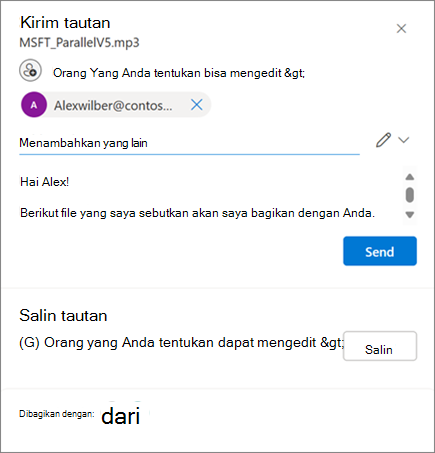
Cobalah!
Berbagi file atau foto dengan tautan
Dengan file anda di OneDrivepenyimpanan awan, Anda bisa membagikannya dengan orang lain, mengontrol siapa yang bisa menampilkan atau mengeditnya, dan bekerja sama pada saat yang sama.
-
Di penyimpanan fileOneDriveAnda, pilih file atau foto yang ingin Anda bagikan, lalu pilih Bagikan

-
Di tautan Kirim, pilih Dapat mengedit untuk memberikan izin mengedit file.
Pilih Bisa menampilkan untuk memberikan izin untuk menampilkan, tetapi tidak mengedit file.
-
Di Salin tautan, pilih Salin untuk mendapatkan tautan yang dapat dibagikan ke file atau foto.
Berbagi file atau foto dalam email
-
Pilih file atau foto yang ingin Anda bagikan, lalu pilih Bagikan

-
Pilih apakah Anda ingin memperbolehkan izin pengeditan atau tampilan.
-
Masukkan alamat email orang-orang yang ingin Anda ajukan berbagi dan tambahkan pesan opsional.
-
Pilih Kirim.
Setiap orang yang Anda bagikan akan menerima email.
Berbagi folder
-
Pilih folder yang ingin Anda bagikan, lalu pilih Bagikan

-
Pilih apakah Anda ingin memperbolehkan pengeditan atau tampilan atau izin.
-
Masukkan alamat email orang-orang yang ingin Anda ajukan berbagi dan tambahkan pesan opsional.
-
Pilih Kirim atau Salin untuk mendapatkan tautan yang dapat dibagikan.
Mengubah izin
-
Klik kanan folder atau file bersama, navigasikan ke OneDrive , lalu pilih Kelola akses.
-
Lakukan salah satu hal berikut:
-
Pilih Berikan akses untuk berbagi dengan lebih banyak orang.
-
Pilih Tautan untuk mengubah izin.
Pilih menu menurun Bisa mengedit atau Bisa menampilkan untuk mengubah izin atau Menghapus akses langsung.
-
Pilih Hapus untuk menghapus tautan.
-
Lindungi file bersama menggunakan kata sandi dan tautan kedaluwarsa
Berbagi file dan foto adalah kebutuhan untuk kolaborasi, untuk berbagi informasi dengan anggota keluarga, atau mendistribusikan dokumen penting kepada orang lain. Microsoft 365 Pelanggan Dasar, Pribadi, atau Keluarga memiliki akses ke opsi berbagi tingkat lanjut, aman, dan terkontrol.
Catatan: Microsoft 365 Pelanggan Dasar, Pribadi, dan Keluarga memiliki akses ke opsi berbagi tingkat lanjut, aman, dan terkontrol.
-
Klik kontrol berbagi untuk file atau folder yang Anda inginkan untuk membuka kotak dialog Berbagi .
-
Pilih kontrol turun bawah edit, lalu pilih Pengaturan berbagi.

-
Pilih opsi Kedaluwarsa untuk menentukan tanggal kapan tautan akan kedaluwarsa (membuat file atau folder tidak dapat diakses).
-
Gunakan opsi Kata Sandi untuk menetapkan kata sandi unik yang harus dimasukkan penerima untuk mengakses file atau folder bersama (ingatlah untuk menyampaikan kata sandi ini kepada penerima yang Anda maksudkan secara terpisah).
Tips:
-
Gunakan opsi Kata Sandi untuk menetapkan kata sandi unik yang harus dimasukkan penerima untuk mengakses file atau folder bersama (ingatlah untuk menyampaikan kata sandi ini kepada penerima yang Anda maksudkan secara terpisah).
-
Selalu baik untuk selalu mengetahui konten yang telah Anda bagikan dengan teman, keluarga, dan kolaborator. OneDrive membuatnya mudah. Cukup masuk ke akun Anda di OneDrive.com, dan di area navigasi sisi kiri, Anda akan melihat tampilan yang disebut Dibagikan. Tampilan ini memungkinkan Anda dengan cepat melihat semua konten yang dibagikan, terutama konten yang telah Anda bagikan dengan orang lain.
-
Dari tampilan Bersama , cukup klik kontrol Berbagi untuk menampilkan kotak dialog Berbagi . Dari sana Anda dapat melihat siapa yang memiliki akses ke file dan folder Anda. Mengklik setiap nama akan membuka kontrol tingkat lanjut, memungkinkan Anda memperbarui izin.
Ingin tahu lebih banyak?
Berbagi file dan folder OneDrive
Berhenti berbagi file atau folder OneDrive atau SharePoint, atau mengubah izin










